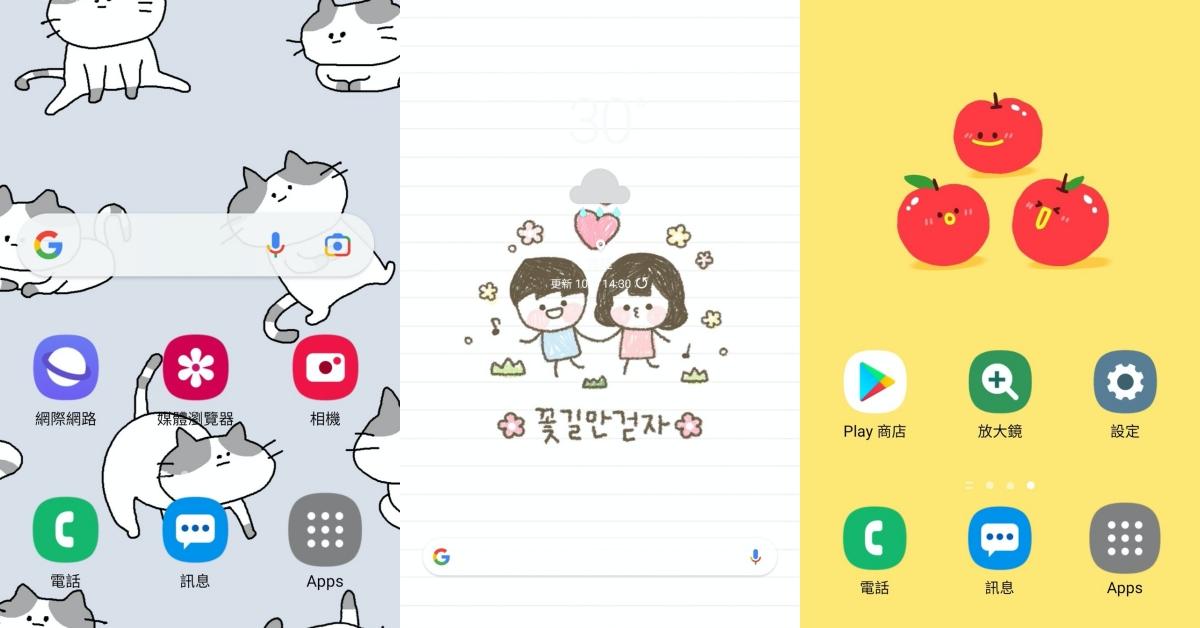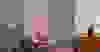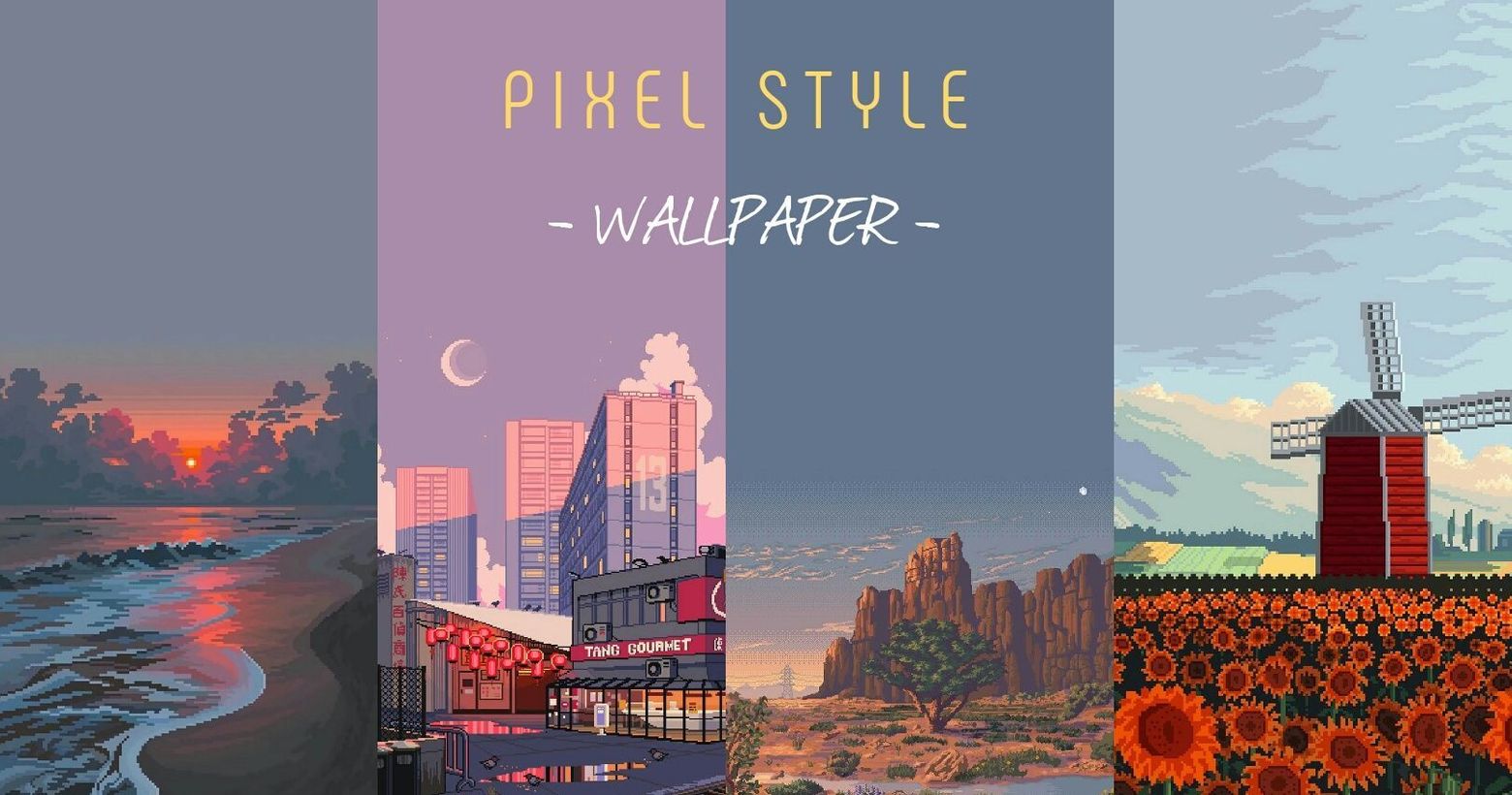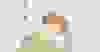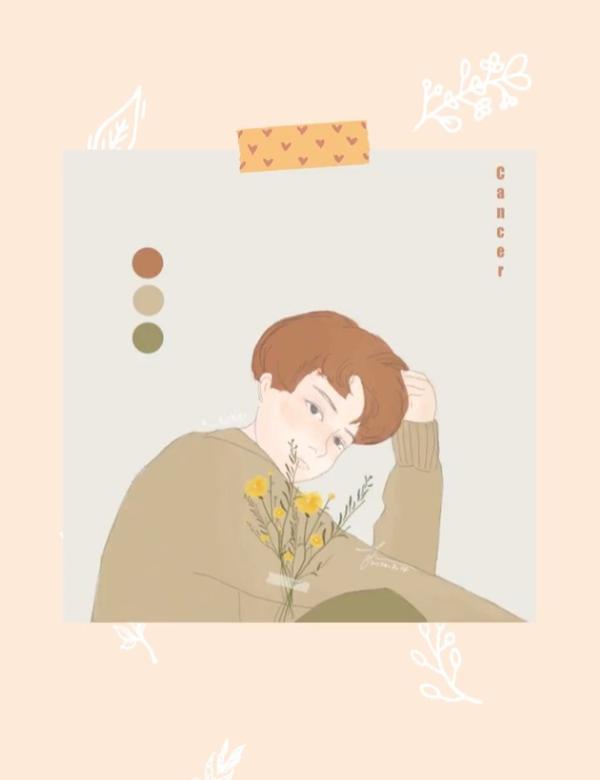Samsung Galaxy手機技巧大公開!自訂絕美韓系桌布、安全資料夾、帳號雙開功能、超實用性隱藏小功能一次看,編輯手把手帶你學會!
隨著3C科技的發達,幾乎人手一台智慧型手機,但現在的手機可說是功能一台比一台還要先進,你真的了解你手上拿的智慧型手機的所有技巧和訣竅嗎?近年來超貼近生活便利性的Galaxy功能來勢洶洶,據說學會了這些隱藏功能,簡直沒有其他系統可以超越!這次波編就要來揭曉驚人又實用性超高的功能,除了可以自訂出獨一無二的絕美桌布,讓你每次打開手機秒戀愛外,還可以幫助優化日常小工作,以下六大隱藏功能大揭曉,千萬別再錯過囉!

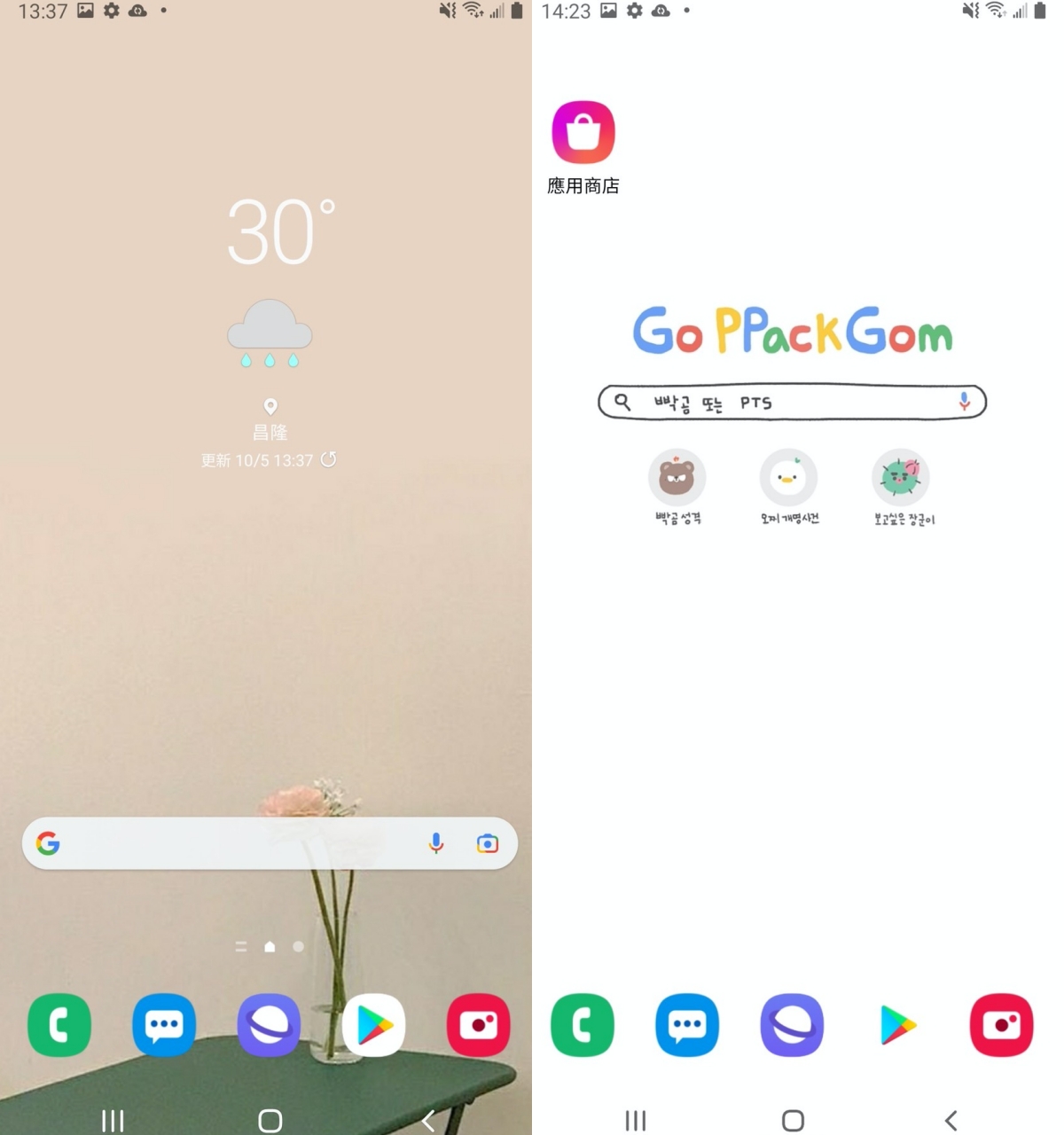
1.Galaxy隱藏功能:自訂韓系桌布
首先,打開你的手機來到三星應用商店,並在搜尋欄輸入「Good Lock」下載APP。

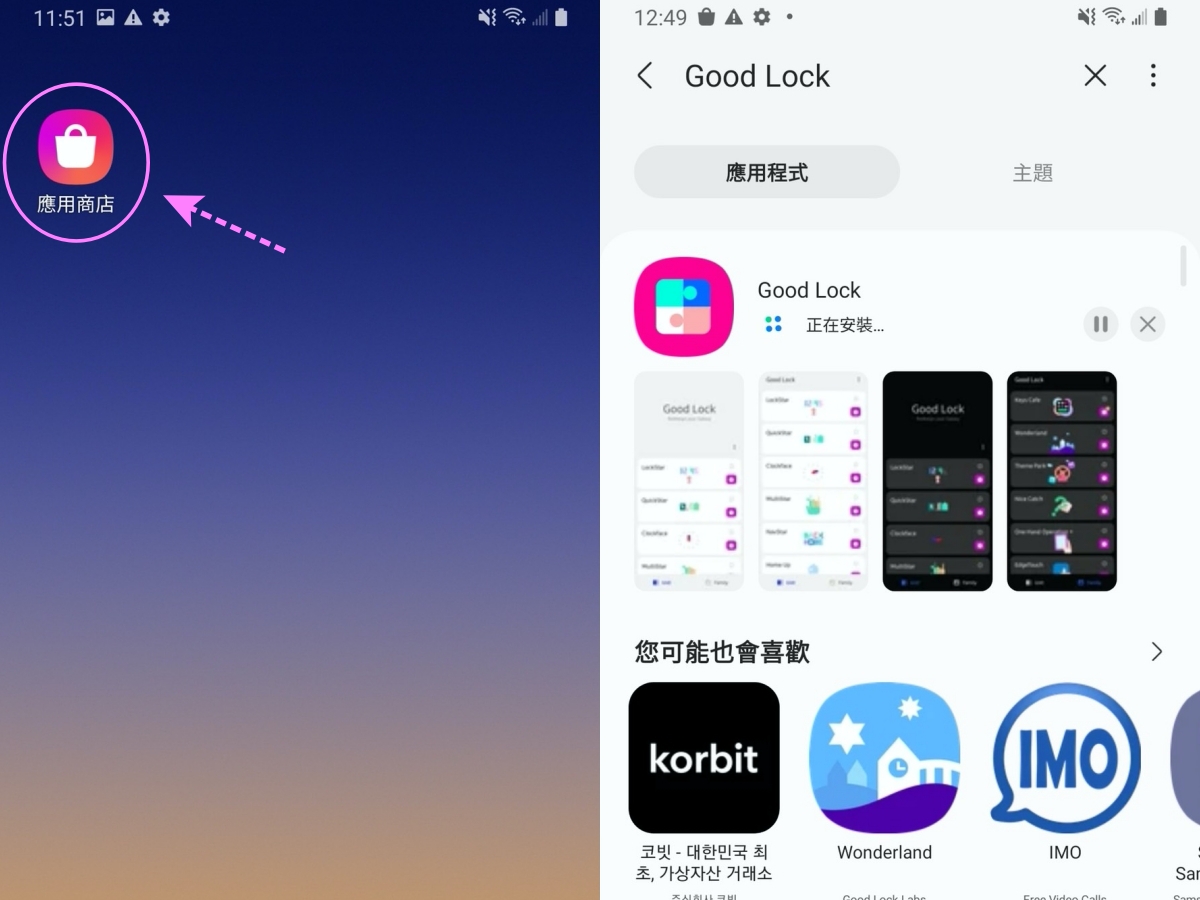
打開「Good Lock」後,將內建APP「主題公園 Theme Park」下載,接下來我們就可以創造屬於自己獨一無二的手機桌布!

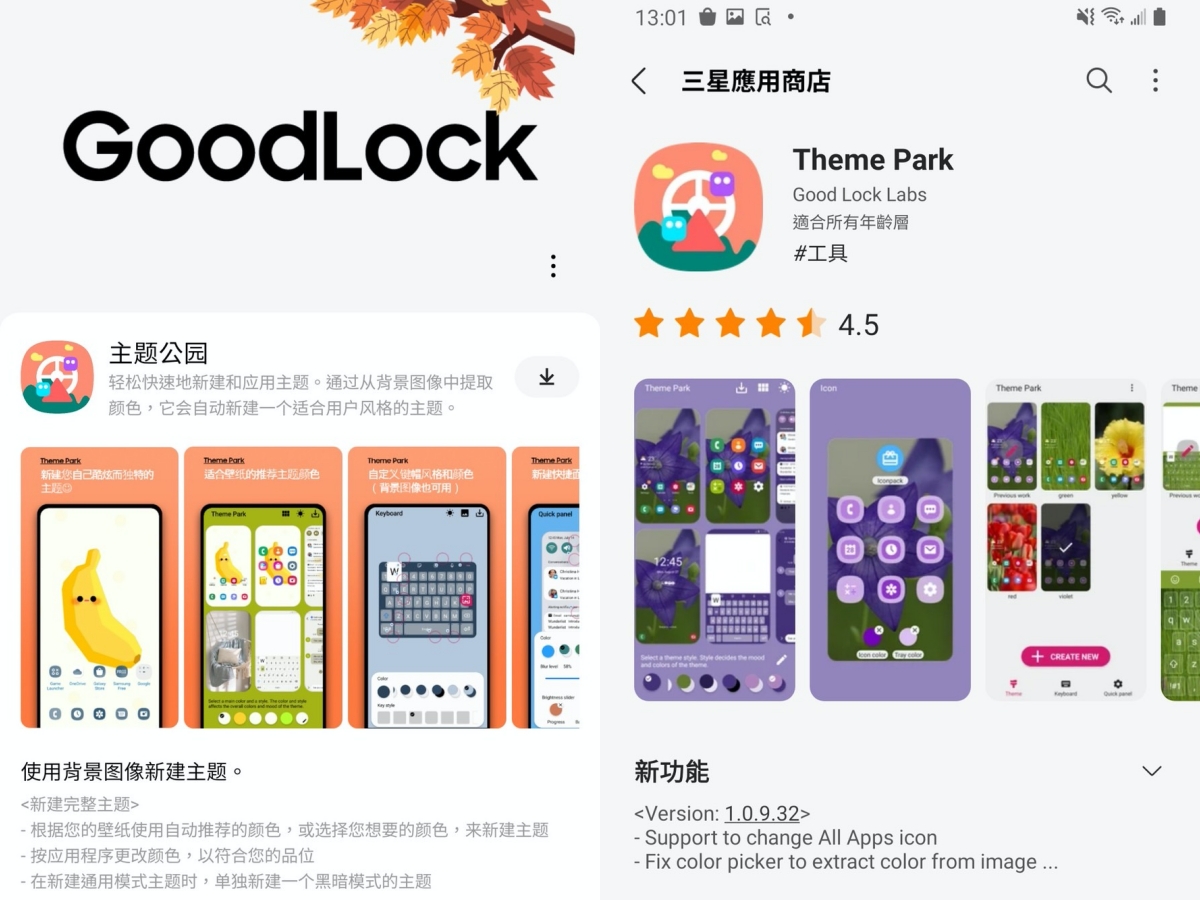
畫面中點選「Current wallpaper」選擇目前照片中想要顯示的範圍,「Gallery」則是更換手機相簿中要使用為桌布的照片,而「Explorer more wallpapers」有超多各式各樣的素材,也可以從裡面下載喜歡的桌布更換,完成後我們就可以往「NEXT」走下去~

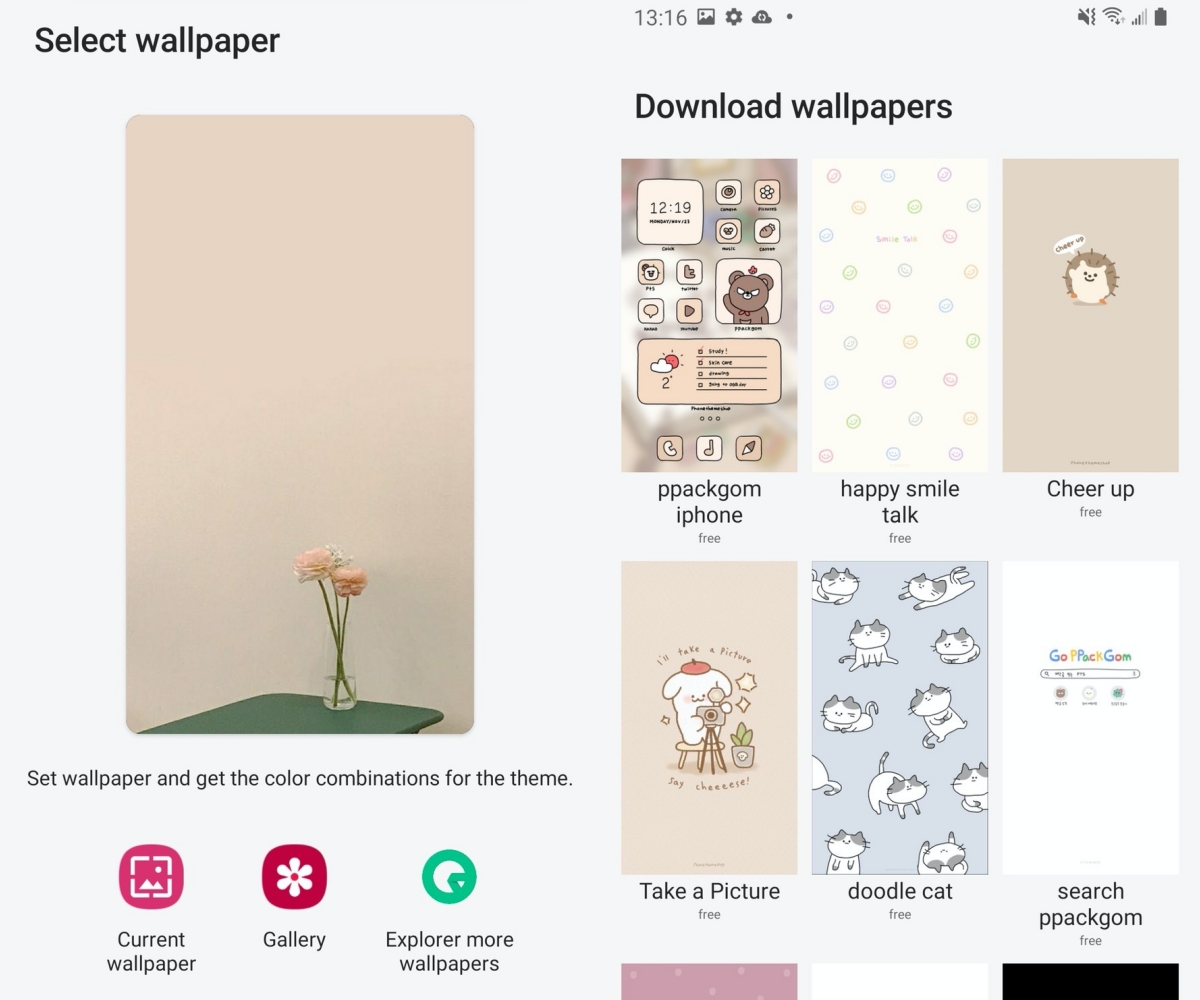
再來到了選擇主色調的階段,依照下方顯示參考挑選喜歡的底部顏色,完成主色調後還可以從視窗、文字框挑選想要搭配的色系。最特別的還有白天、黑夜能分別挑選想要呈現的色調!

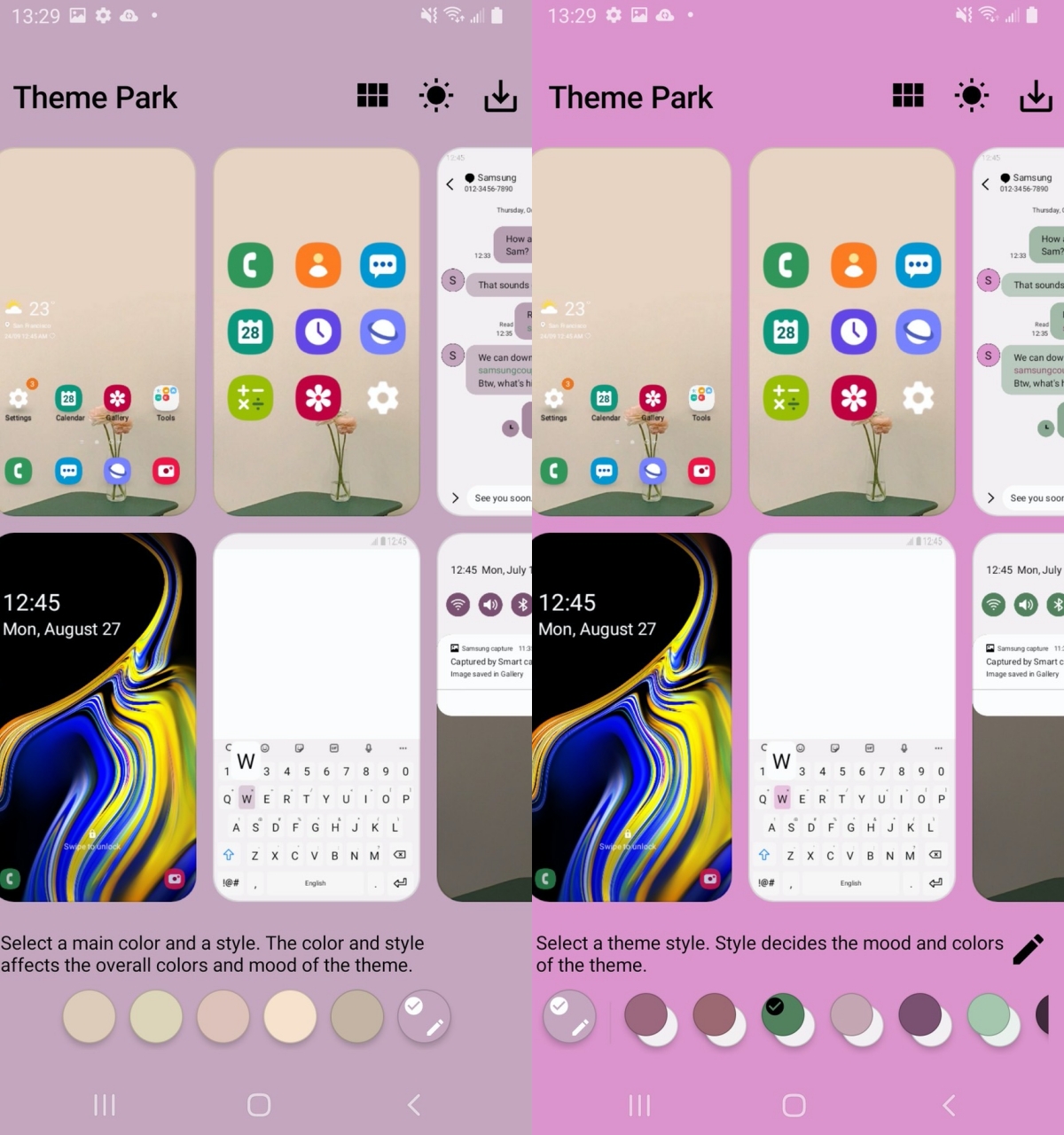
整體設定完後按下右上角的下載圖示,並到主頁面選擇製作完成的桌布,點選「Apply」套上桌布馬上完成,是不是超簡單又超有質感,趕緊一起來試試吧!

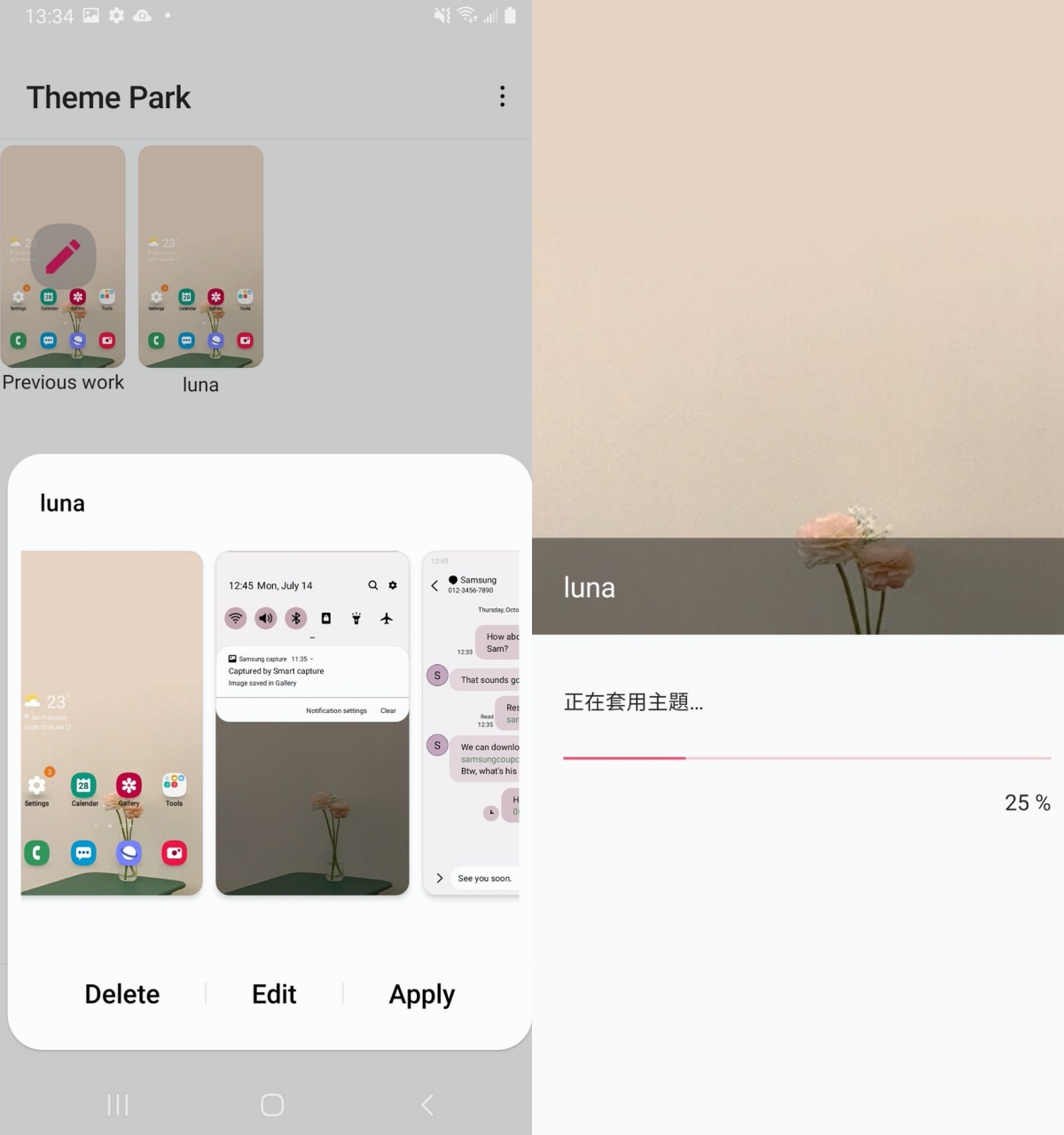
2.Galaxy隱藏功能:安全資料夾
安全資料夾是Galaxy裝置中內建的隱藏功能,在資料流通發達的年代,手機裏面太多日常的相片、文件沒時間好好整理,想要不費力就讓隱私受到最高安全性的保護,安全資料夾的實用性就超適合你!
首先點選「設定」裝置並在下滑中找出「生物辨識與安全性」,裡頭的「安全資料夾」能妥妥保護你的隱私!

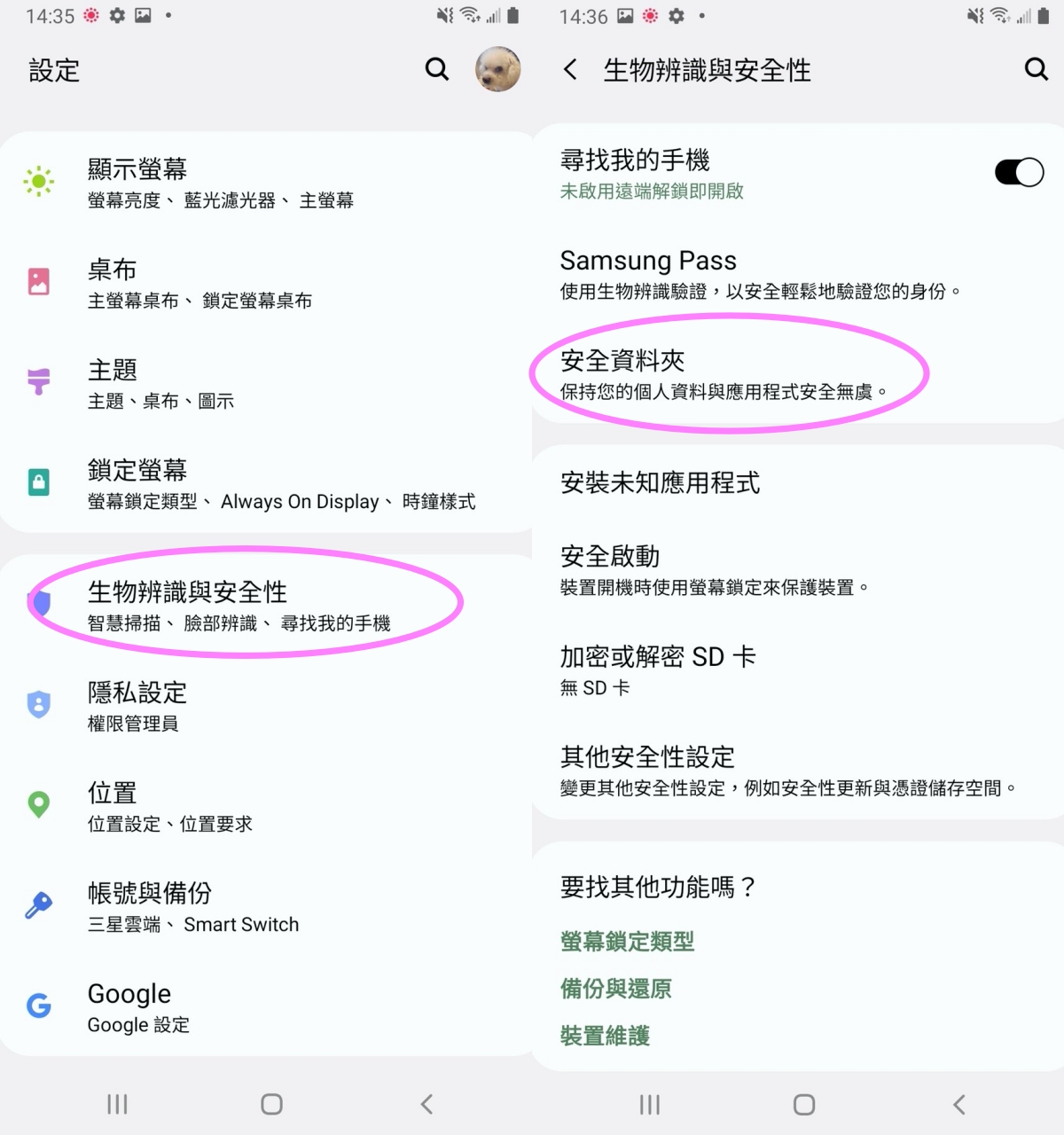

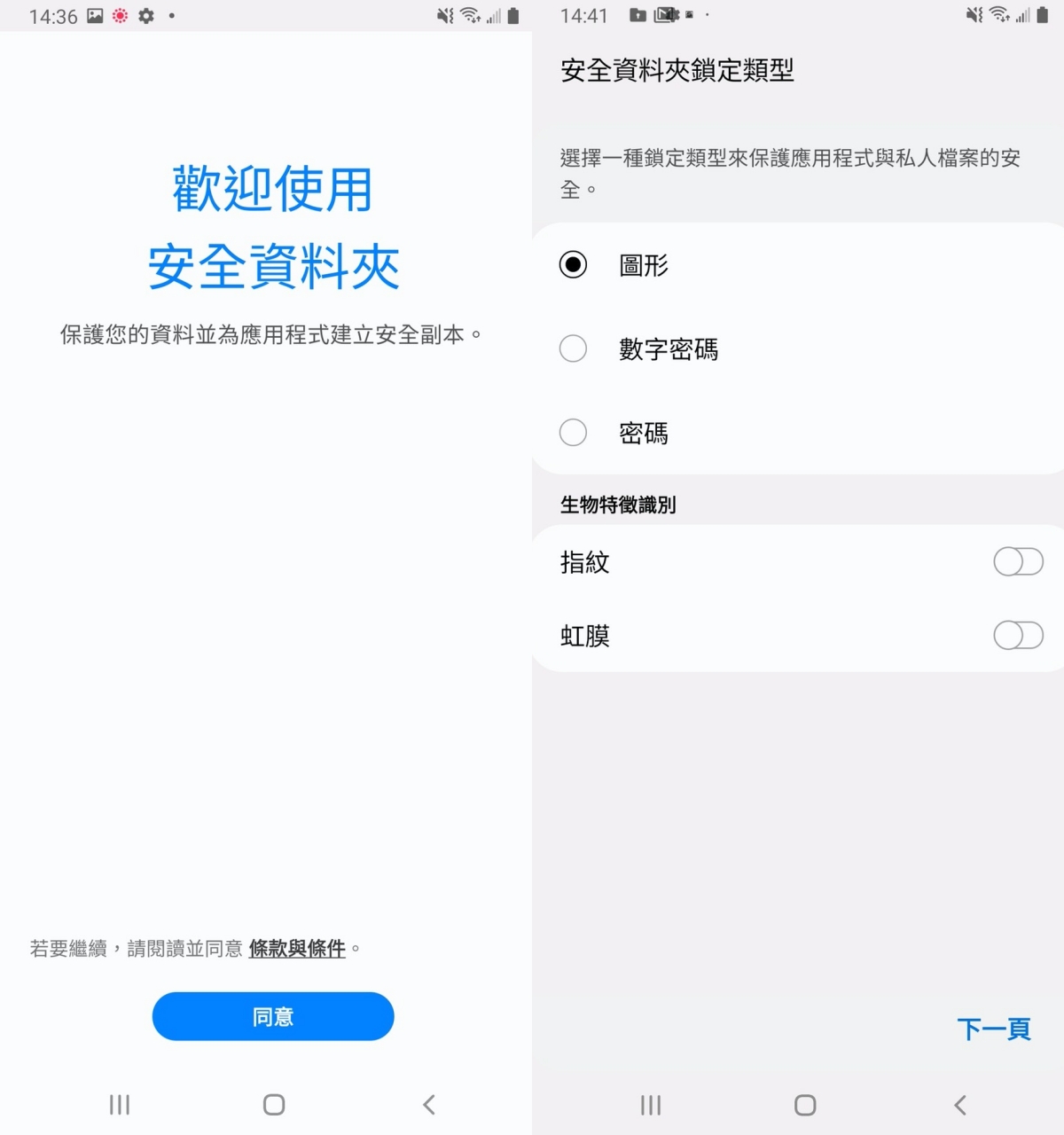
在登入或建立三星帳號、閱讀完條款、同意所需的全部權限後,會來到為「安全資料夾」設定密碼鎖的階段,設定完後「安全資料夾」就會自動建立囉~馬上將想要受保護的任何私密資料(照片、文件、影片檔案等)拉進「安全資料夾」就能受到高規格的保障!

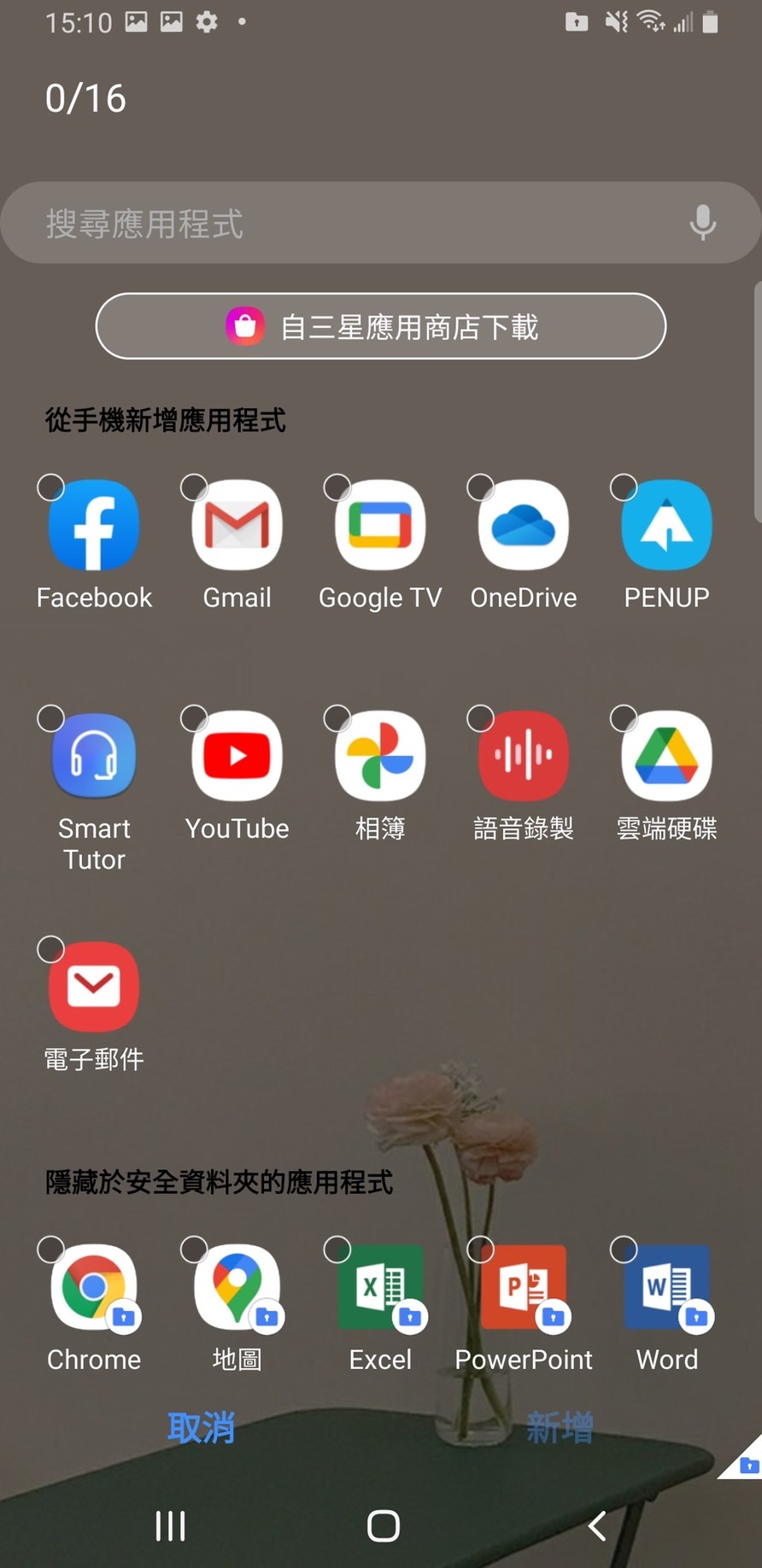
3.Galaxy隱藏功能:簡易模式
接下來的介紹是波編最愛功能之ㄧ,不只能幫助鍵盤字體放大,還能將APP圖示放大,並加入字幕超方便閱讀,替眼壓舒緩不少!無論是智慧型手機初學者、長輩又或者是喜歡看大螢幕感的使用者在日常滑手機都超實用,趕緊一起來試試看!
只需要到手機的「設定」裝置,並點選「顯示螢幕」,接著將「簡易模式」打開、設定即可!

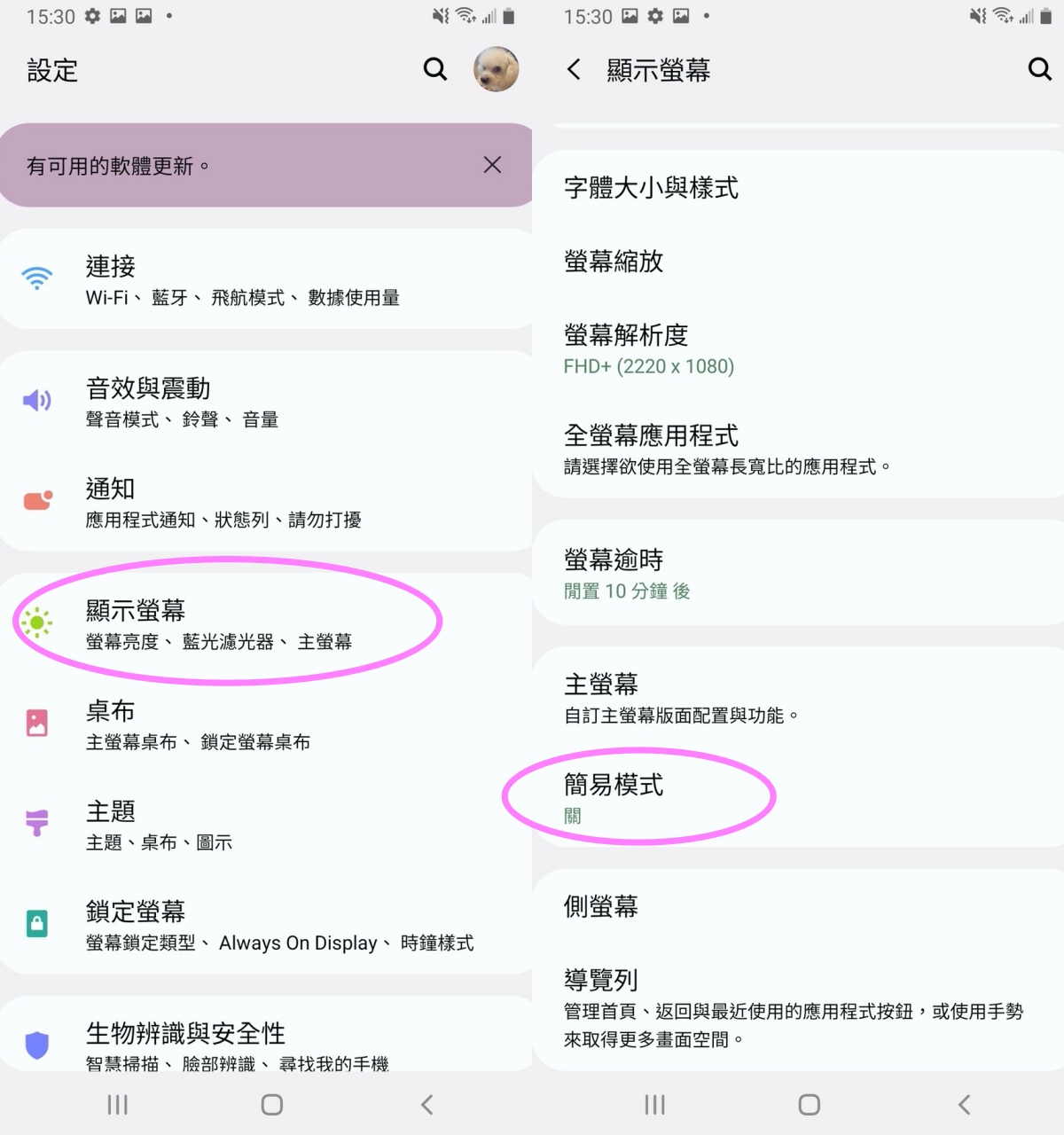
「簡易模式」除了能將字體、圖示放大,還貼心的有防誤觸的功能、高對比鍵盤的設定。

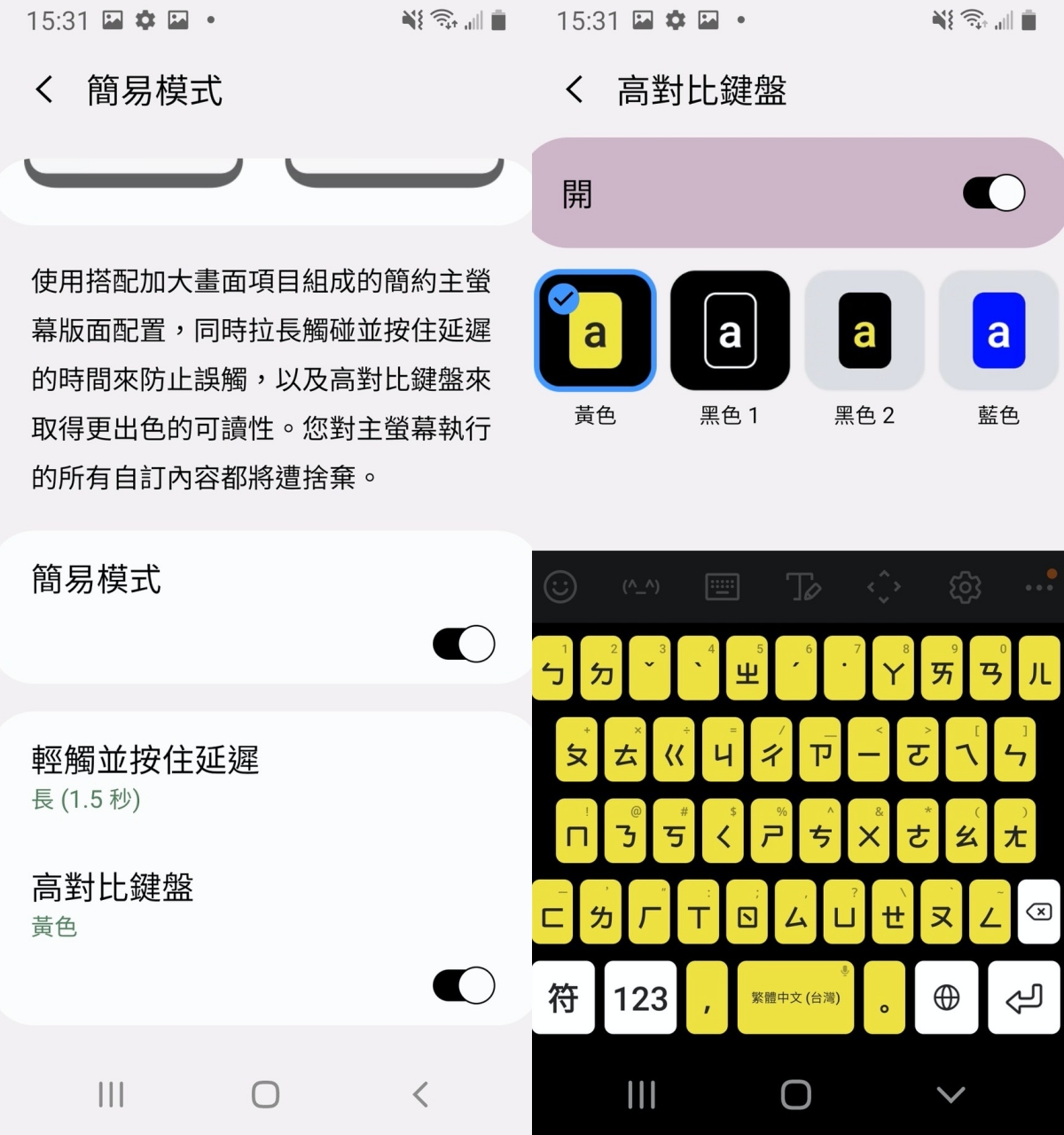
在設定完後,原本精簡無字幕的主桌面APP也會加上字幕並放大圖示,而右下角也很貼心自動建立「Apps」途徑,讓整體看起來更加簡便易懂,只需要動動手指依照簡單步驟就能Get,是不是超級方便!
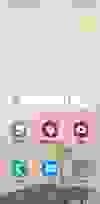
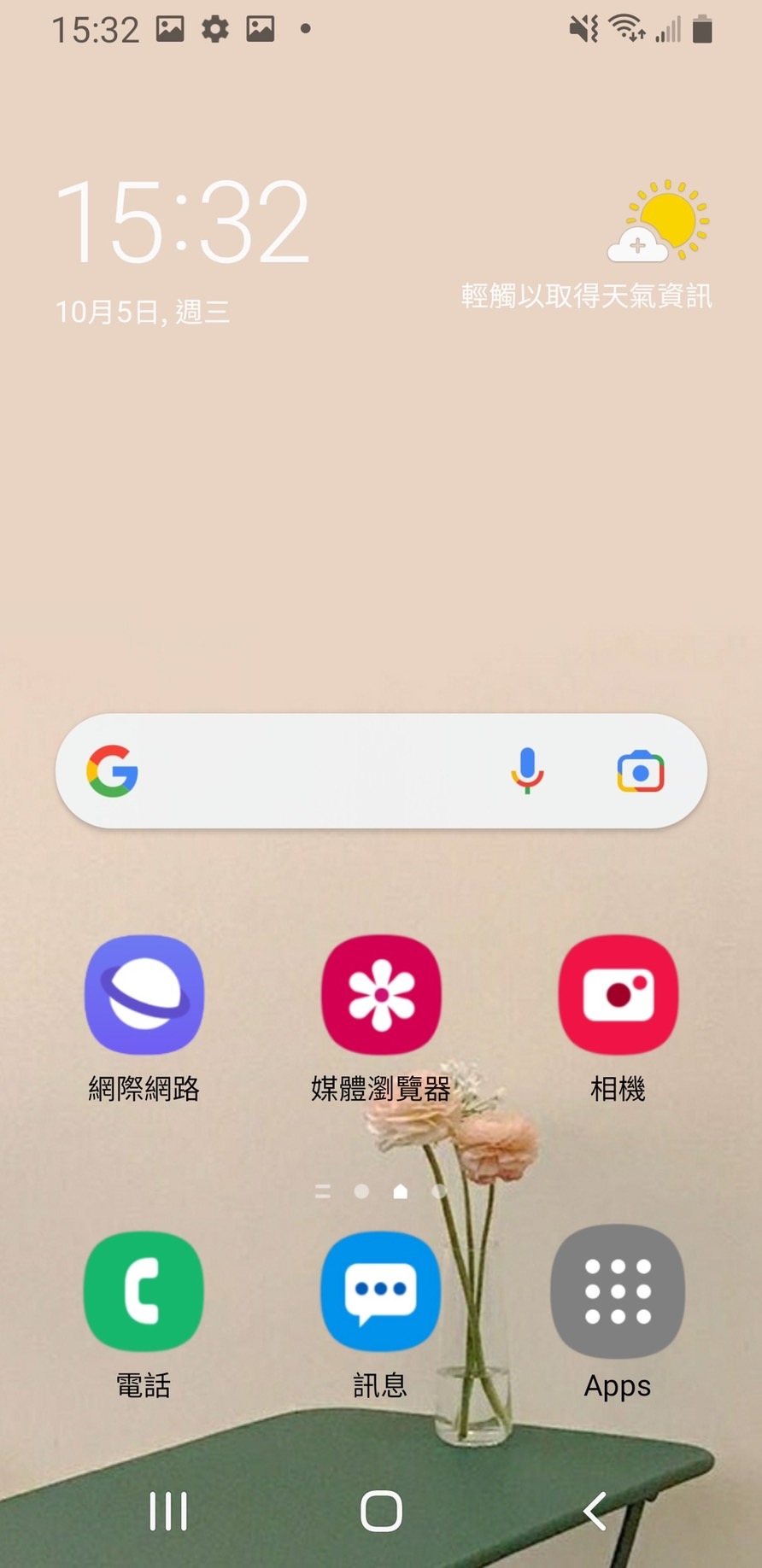
4.Galaxy隱藏功能:螢幕固定模式
每一次外借手機時,難免會擔心有心人亂看,好險有隱藏功能「螢幕固定模式」,再也不需要害怕好心借人手機資料會外流,只要將視窗釘選在對方要使用的APP、網站上等,對方就只能在你釘選的範圍中活動,實在是既安心又超實用的發明!
按下「設定」裝置進入到「生物辨識與安全性」,並接著按下「其他安全性設定」。

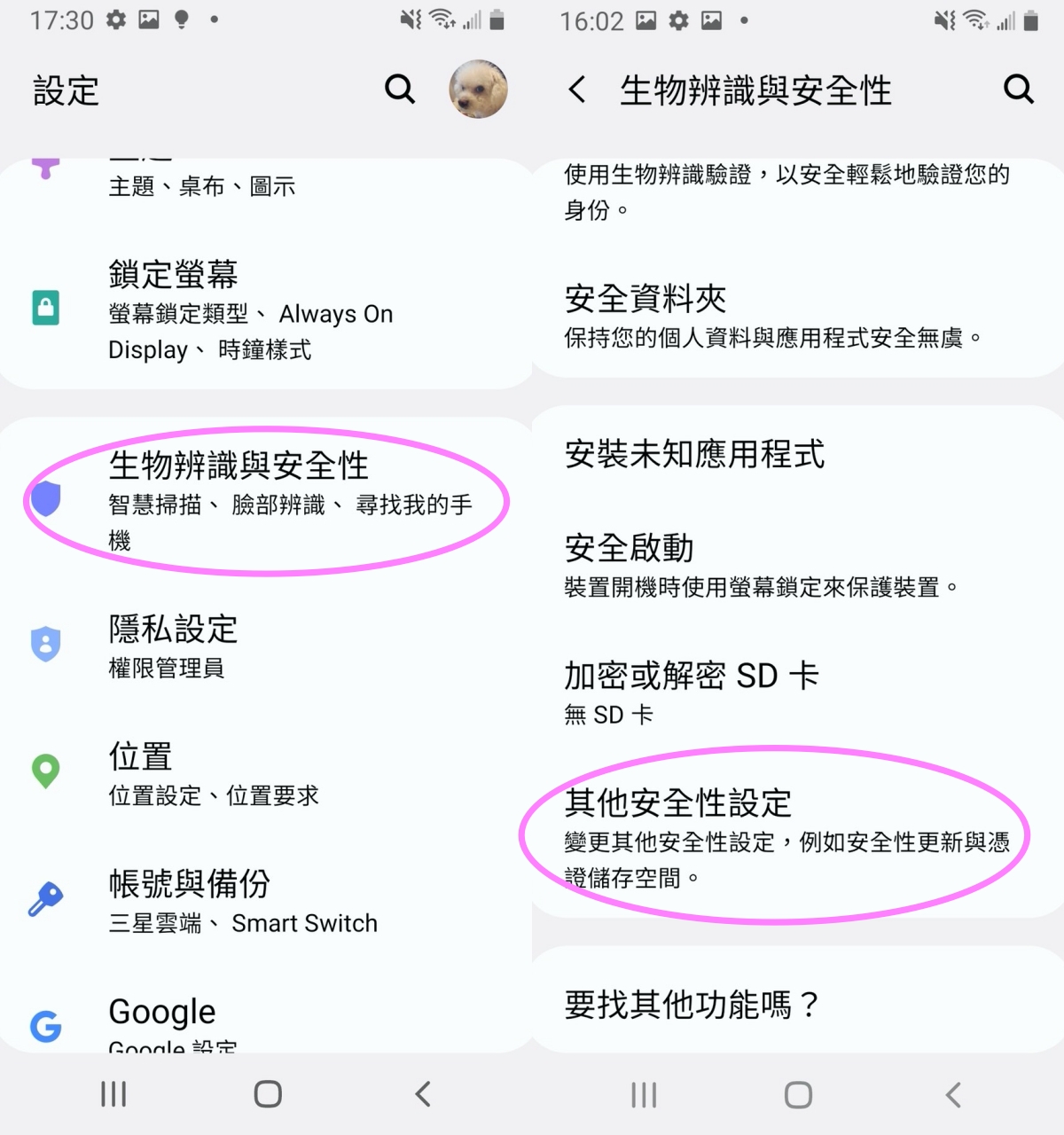
再來將「釘選視窗」右滑開啟,就可以將視窗螢幕固定起來,並防止外借手機時被其他人偷看應用程式外的訊息!而且若有人傳送訊息或來電也會幫忙阻擋,簡直就是隱私防護小幫手!

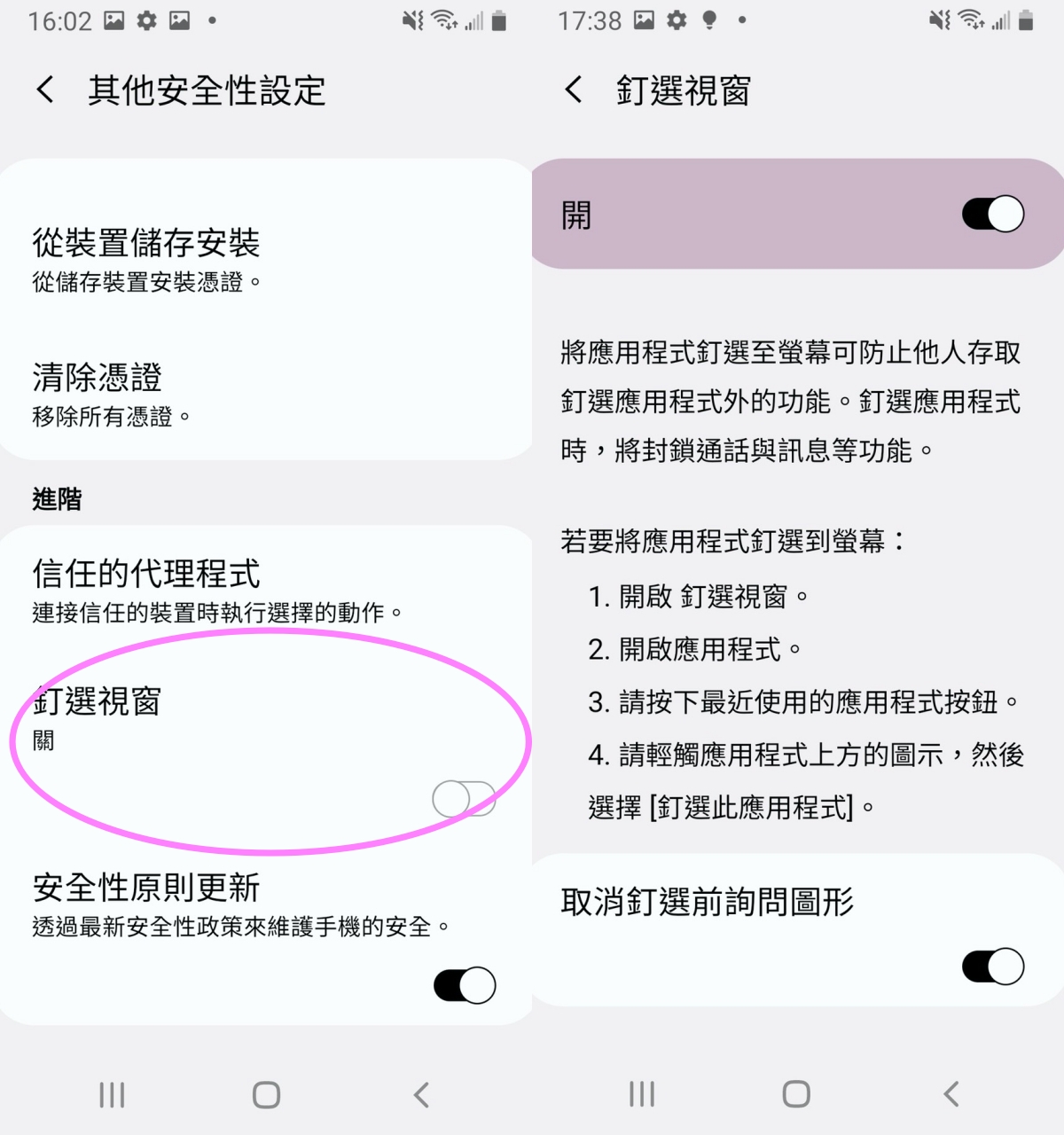
5.Galaxy隱藏功能:雙重帳號
在忙碌的工作中難免我們都會有需登入多個社群帳號的需求,以前要換帳號必須面臨登出再登入的繁瑣動作,而現在Galaxy裝置中內建「Dual Messenger」附有帳號「雙開功能」,同一支手機就能一次登入APP兩個社群帳號,超強大的帳號雙開對多種帳號的使用者來說超方便!
點選「設定」裝置後,找到「進階功能」中的「Dual Messenger」。

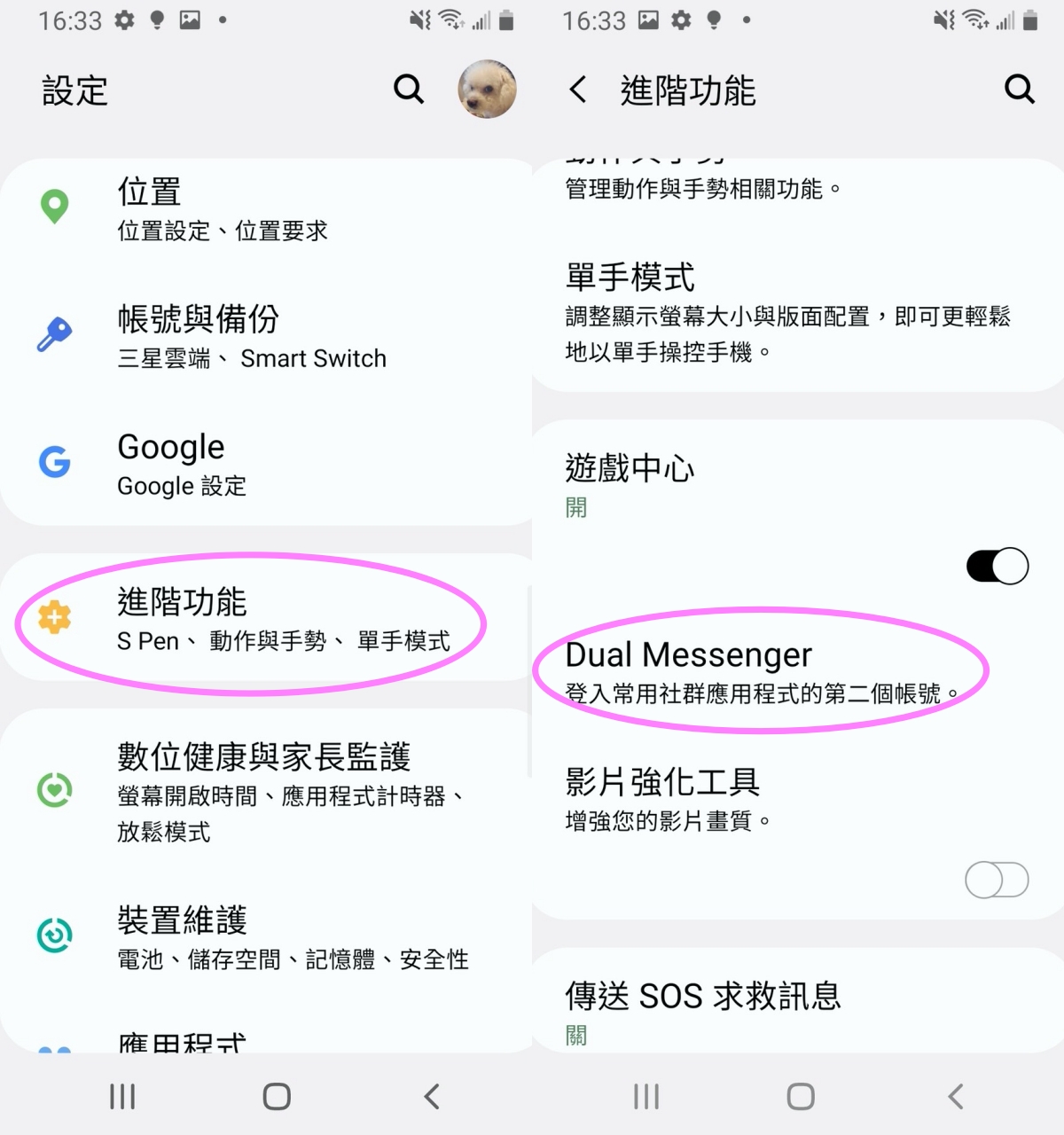
這時會看到手機裡的社群APP(波編手機中的社群軟體僅有FB),只需要將它向右滑打開,就可以在應用程式啟動雙開功能!而且還可以決定第二個帳號是否使用另一個「聯絡人清單」喔!

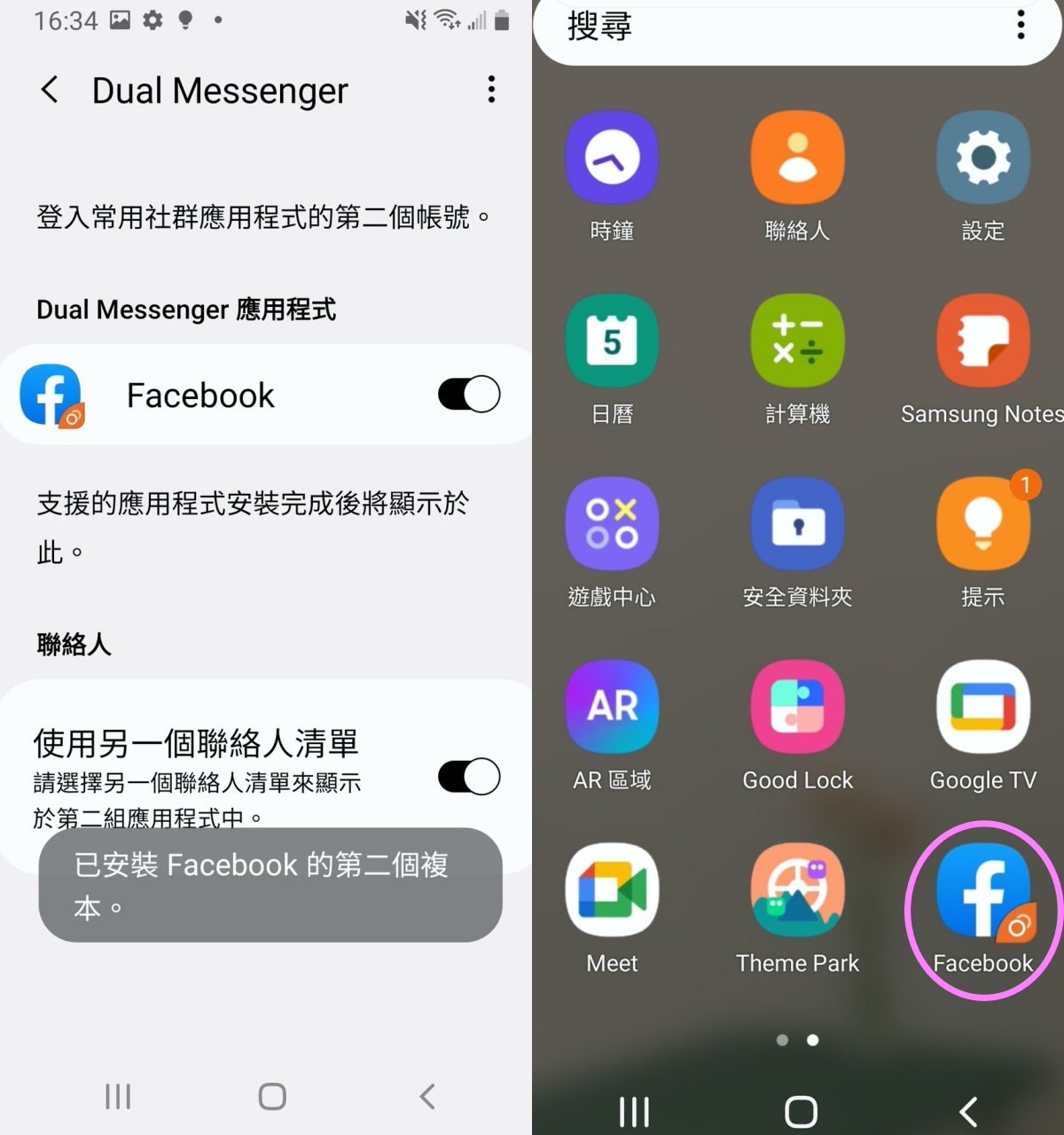
6.Galaxy隱藏功能:雙擊快啟
如果你也是喜歡捕捉自然、逗趣畫面並創造回憶的人,那麼「雙擊快啟」的功能絕對是你的最愛,超簡單的迅速開啟相機步驟,讓你即時捕捉生活每個快樂時光!
進入到「相機設定」,並開啟「雙擊快啟」功能,如此一來以後只需要連按兩下電源鍵,就能快速切換到後置鏡頭相機狀態!

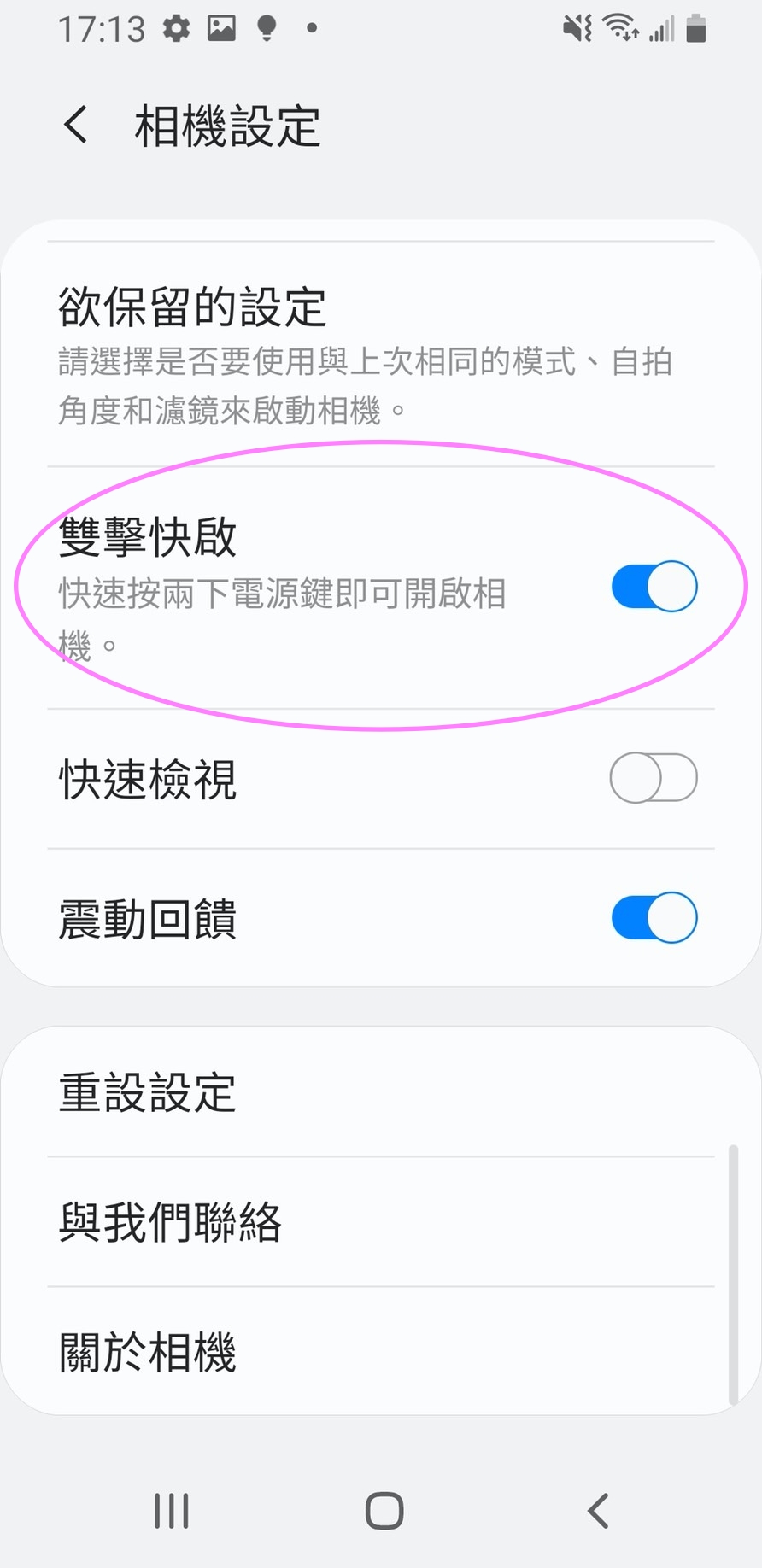
除此之外,進入拍照功能時,再連按兩下電源鍵還能快速切換到前置鏡頭,前置狀態則是快速切換到後置鏡頭,想捕捉更多精彩、歡樂的瞬間完全不受限!

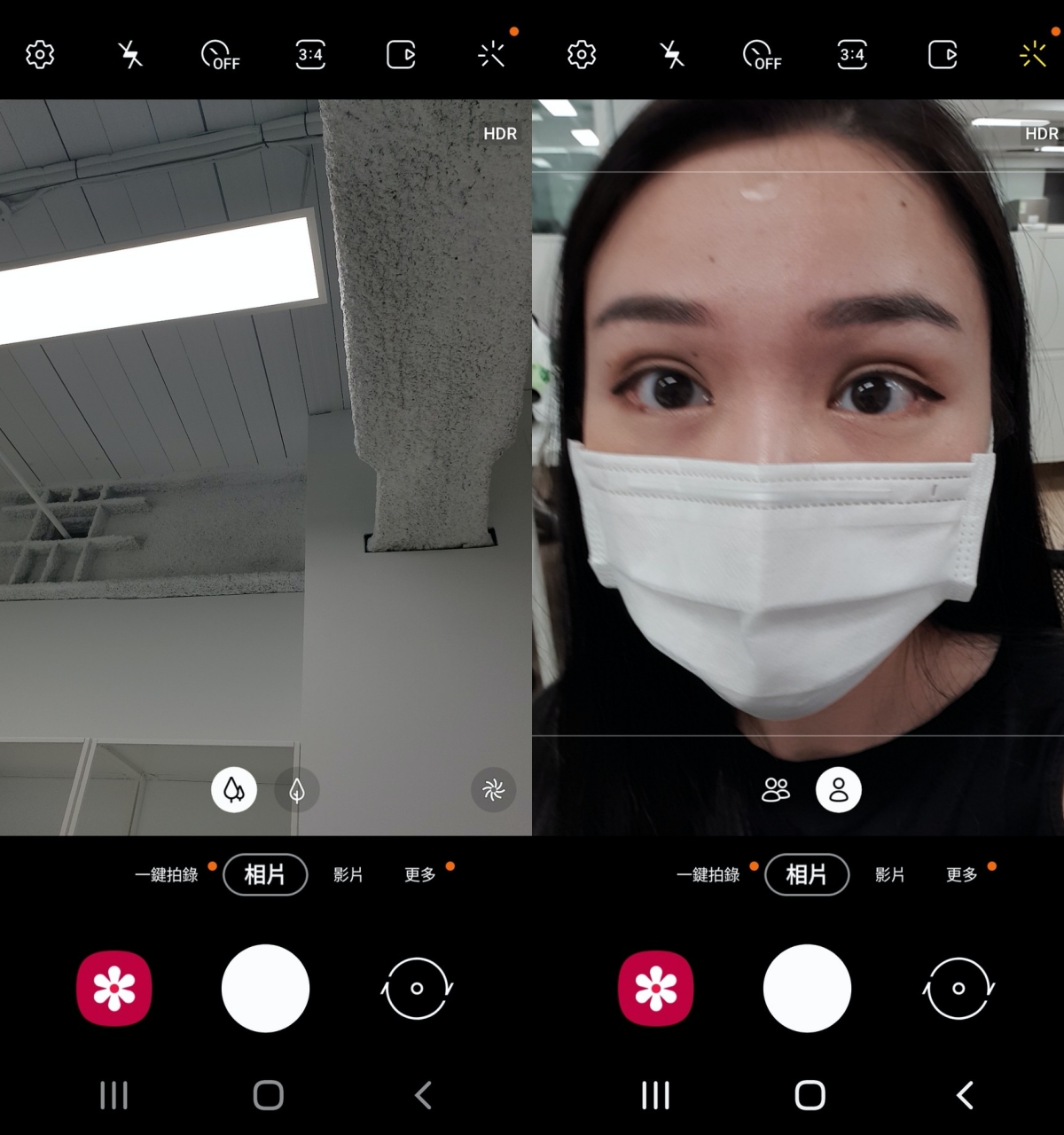
以上看完了波編的Samsung Galaxy手機技巧教學,是不是發現很多以往沒有使用到的智慧功能,沒想到Galaxy如此強大吧!再不學以致用實在太可惜這些超實用、便利的功能了,趕緊一起活用這些內建軟體,讓生活更加豐富多彩吧!